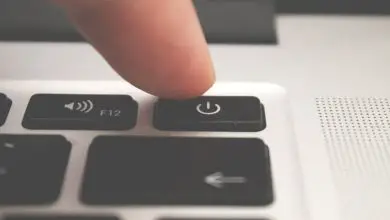Come attivare il piano di alimentazione delle prestazioni massime in Windows 10
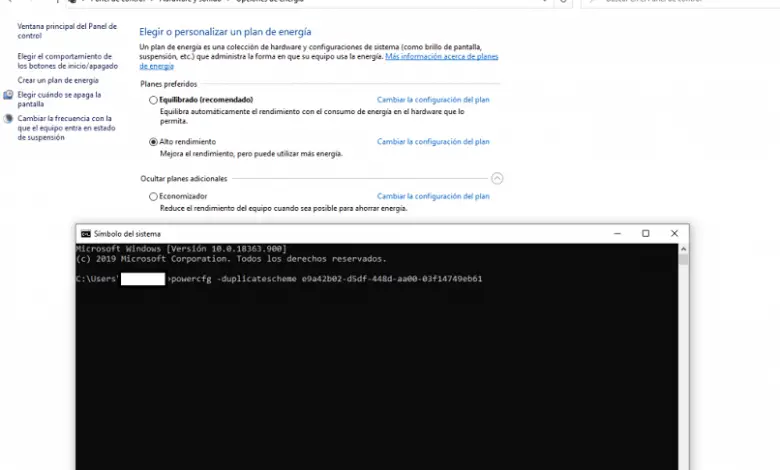
E lo sapevi che esiste una quarta modalità di risparmio energetico? Sì, lo chiamano un piano o una modalità «massimo rendimento». Come è possibile? Non compare nelle impostazioni del piano di alimentazione? Se vuoi sapere di cosa si tratta e come attivarlo in Windows 10, allora questo post fa per te.
Piano o modalità di alimentazione dalle prestazioni massime in Windows 10
Massime prestazioni, è un piano di alimentazione progettato per server o computer di fascia alta che svolgono attività ad alta intensità, sono alimentati dall’alimentazione diretta dalla presa a muro.
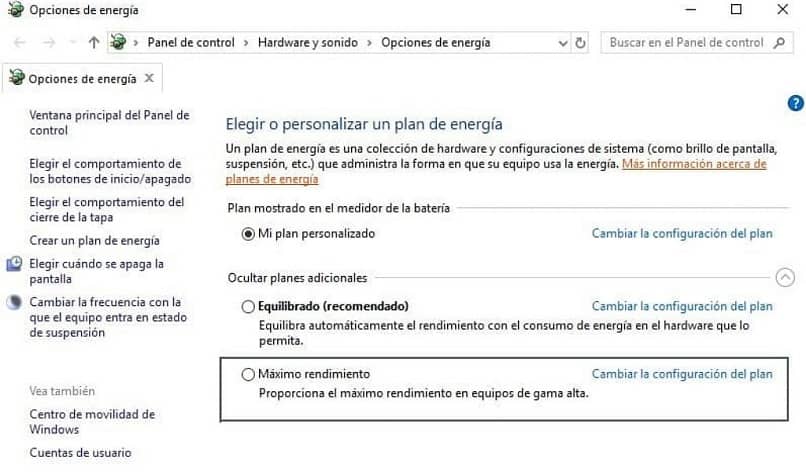
Perché questo piano mira a ottimizzare le prestazioni dell’hardware del tuo computer, utilizzando il sistema operativo Windows 10 in cui è in esecuzione questa modalità di alimentazione.
Il piano di massima prestazione energetica si attiva automaticamente?
Per impostazione predefinita, questa modalità è disponibile solo per computer desktop ad alta potenza in cui le prestazioni sono essenziali per il funzionamento. Non disponibile su sistemi che utilizzano batterie. Tuttavia, ti mostreremo come attivarlo per tutti i dispositivi che hai con Windows 10. Ma devi tenere presente che la batteria si scaricherà molto più velocemente. Quindi dipende da te.
Attiva il piano di alimentazione delle massime prestazioni
Segui questi passaggi per attivare il piano di prestazioni massime in Windows 10. Questa modalità renderà le applicazioni più veloci:
- Assicurati di aggiornare Windows 10 con metodi a cui puoi accedere facilmente o aggiornamenti automatici.
- Quindi accedi a impostazioni> sistema> alimentazione e sospensione> opzioni di alimentazione.
- Quindi in> scegli o personalizza un piano di alimentazione> estendi l’opzione che dice » Mostra piani aggiuntivi «.
- E quando vedi il piano di prestazioni massime, selezionalo e riavvia il computer. Pronto!
Ma se la modalità non appare, massime prestazioni. È necessario eseguire un’altra serie di brevi passaggi per ottenere il loro aspetto e la selezione:
- Apri un prompt dei comandi come amministratore.
- Al prompt dei comandi, copiare il seguente comando e premere, immettere: «powercfg -duplicatescheme e9a42b02-d5df-448d-aa00-03f14749eb61».
- Quindi ridurre a icona il prompt dei comandi e andare in impostazioni> sistema> alimentazione e piano di sospensione> impostazioni di alimentazione aggiuntive.
- Seleziona Piano di alimentazione a prestazioni massime.
- Pronto!
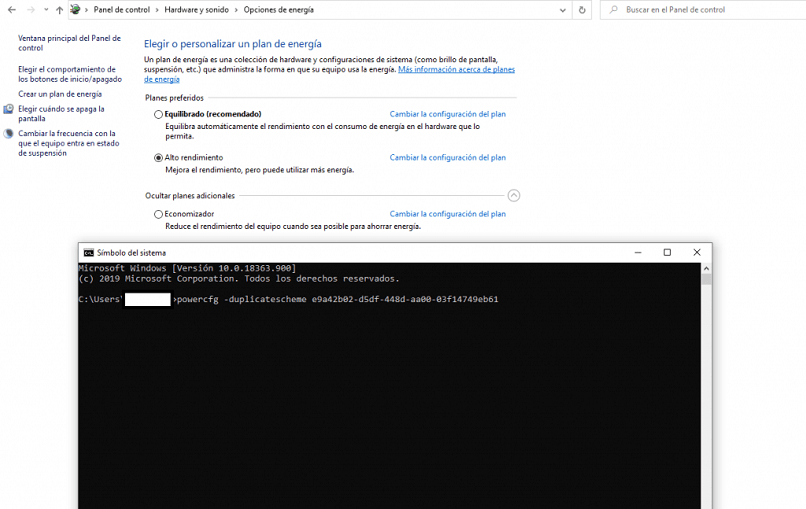
Né il disco rigido né la CPU andranno in ibernazione e saranno più efficienti, anche se se lo desideri puoi disabilitare completamente l’opzione della modalità di ibernazione in Windows 10. Potrai anche osservare altri vantaggi come i seguenti:
- La frequenza del timer Javascript è massima.
- La velocità del processore funziona a pieno regime, in modo sicuro e stabile.
- La scheda video dispiega tutto il suo potenziale senza rischio di danni.
Se è necessario disabilitare la modalità di picco delle prestazioni, è necessario tornare alle impostazioni avanzate di alimentazione > fare clic su modifica le impostazioni del piano della modalità di picco delle prestazioni. Nella finestra successiva, puoi disabilitarlo.
In sintesi, se possiedi un PC, ti suggeriamo di attivare il piano di alimentazione delle prestazioni massime quando lo utilizzi. Quindi, quando stai giocando a giochi online, o quando utilizzi software di editing video, che sono attività che richiedono molta potenza CPU/GPU , otterrai il miglior risultato in un tempo più breve.
Quindi attiva tu stesso la modalità massime prestazioni d’ ora in poi, goditi un’esperienza unica e una velocità straordinaria dal tuo PC.
Per favore lasciaci i tuoi commenti e suggerimenti in modo rispettoso. E per favore non dimenticare di condividere con tutti i tuoi amici e familiari. Ci rivedremo nel nostro prossimo articolo.